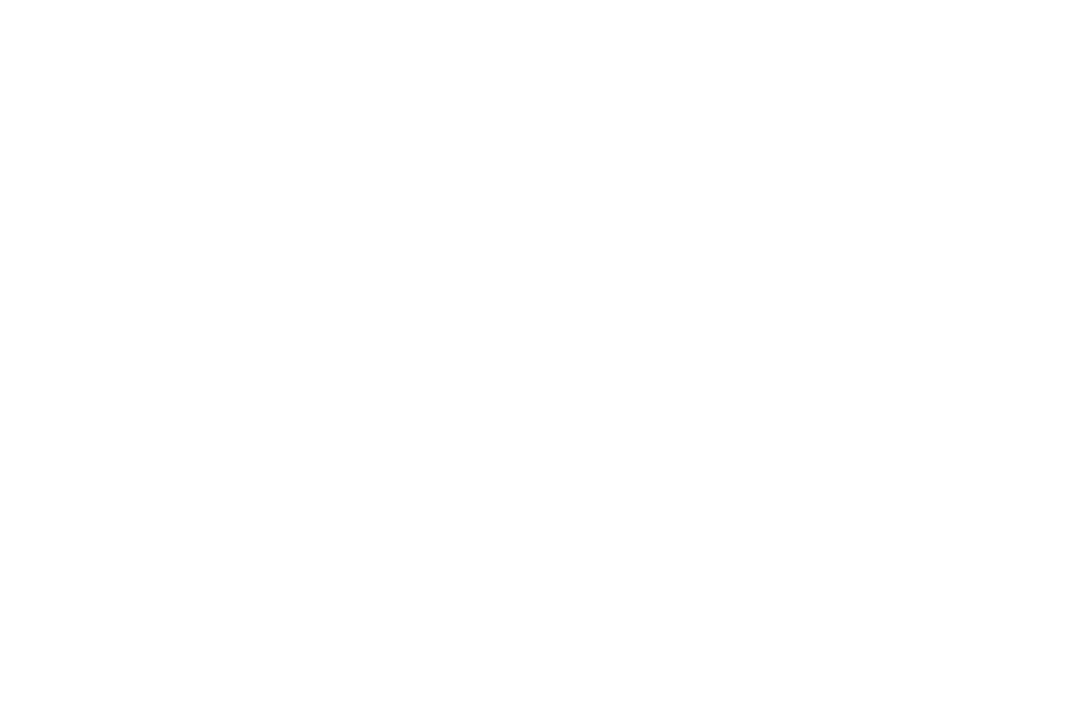20 繁體中文
使用 UNIFYING 連線
K375s 多工鍵盤隨附有已預先配對的接收器,為您的電腦或筆記
型電腦提供隨插即用的便利連線。 如果您想要對包裝盒內的接
收器進行第二次配對,或對現有的 Unifying 接 收 器 進 行 配 對,
請遵循這些步驟。
需求條件
– USB 連接埠
– Unifying 軟體
– Windows
®
10 或 更 新 版 本、Windows
®
8、Windows
®
7
– Mac OS X 10.10 或更新版本
– Chrome OS
™
如何連線
1 下載 Unifying 軟體。 您可以在 www.logitech.com/
unifying 下 載 此 軟 體。
2 確 認 鍵 盤 電 源 已 開 啟。
3 按住白色 Easy-Switch 按 鍵 之一 三 秒 鐘。 (所選頻道上的
LED 指 示 燈 會 快 速 閃 爍。)
4 依照您的作業系統設定鍵盤︰
•
對於 Mac OS /iOS:
按住 fn + o 三 秒 鐘。
(所選頻道上的 LED 指 示 燈 會 亮 起。)
•
對於 Windows、Chrome 或 Android:
按住 fn + p 三秒鐘
(所選頻道上的 LED 指示燈會亮起)。
5 插入 Unifying 接 收 器。
6 開啟 Unifying 軟 體,然 後 遵 循 螢 幕 上 的 指 示。
